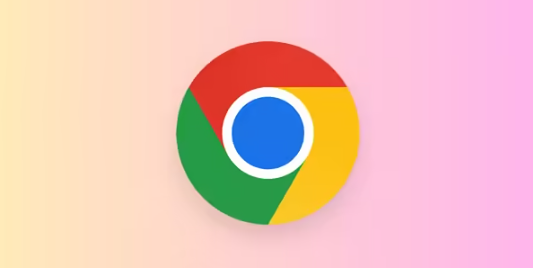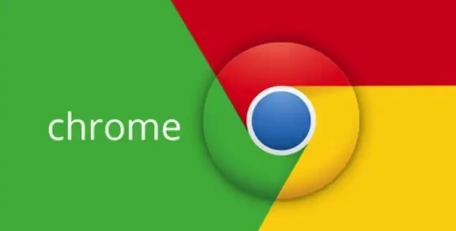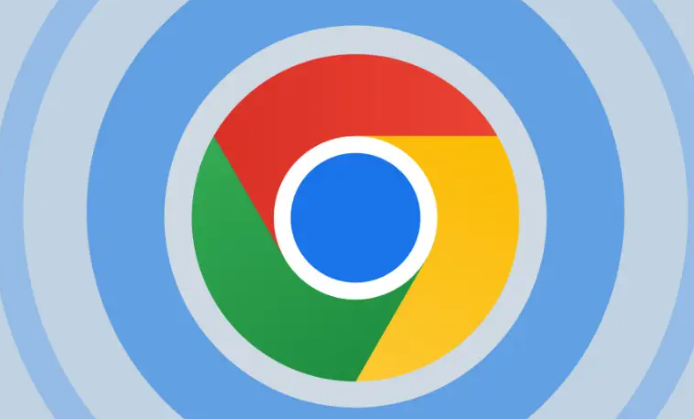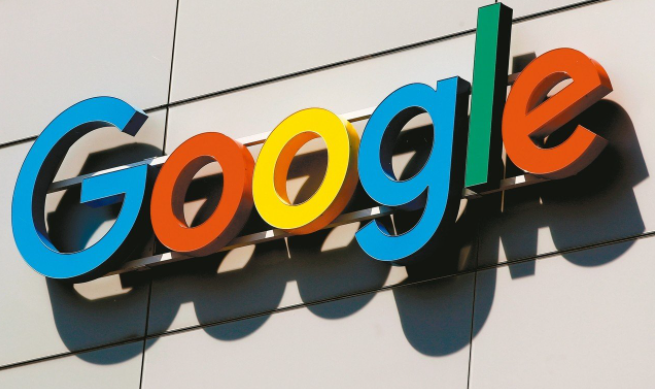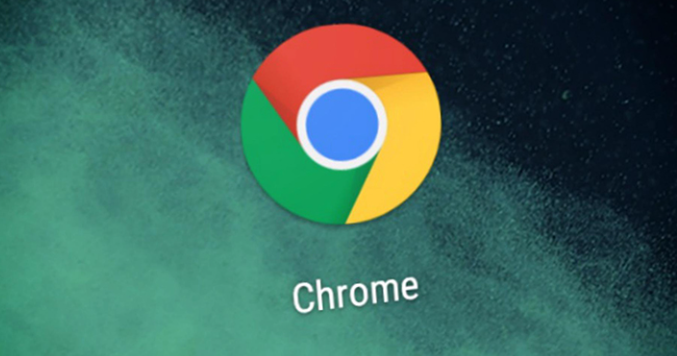详情介绍

1. 检查插件状态与基础设置
- 进入`chrome://extensions/`页面,查看目标插件是否被禁用。若误关闭,直接启用即可恢复功能。
- 检查浏览器右上角是否显示插件图标,若图标消失或变灰,可能因权限或冲突导致加载失败。
2. 排查网络与服务器问题
- 确保设备网络连接稳定,尝试访问其他网站验证网络是否正常。若使用代理或VPN,暂时关闭后重试,避免网络限制拦截插件资源。
- 若插件依赖外部服务器(如CDN资源),检查资源地址是否可访问。例如,通过开发者工具(按`Ctrl+Shift+I`)查看控制台是否有“404”或“连接超时”错误。
3. 清理缓存与重置浏览器
- 按`Ctrl+Shift+Del`清除浏览数据,勾选“缓存图片和文件”及“Cookies”,重启浏览器后测试插件加载。
- 在Chrome设置中搜索“清除浏览数据”,单独清理插件相关数据(如特定网站缓存)。
4. 检查插件冲突与权限
- 禁用所有非必要插件,仅保留目标插件,观察是否恢复正常。若解决,则逐个启用其他插件以定位冲突源(如广告拦截类工具可能干扰脚本)。
- 检查插件权限声明是否完整。进入`chrome://extensions/`,点击插件“详情”,确认所需权限(如“访问网页内容”“存储”)已勾选。
5. 更新或重装插件
- 在`chrome://extensions/`页面开启“开发者模式”,点击“更新”按钮(若插件支持自动更新)。
- 卸载问题插件后,从官网重新下载并安装。确保文件完整(如`.crx`文件未损坏),安装时检查数字签名是否可信。
6. 调试工具与日志分析
- 按`Ctrl+Shift+I`打开开发者工具,切换到“Console”标签页,查看红色错误提示(如JavaScript语法错误、资源加载失败)。
- 在扩展程序页面启用“开发者模式”,加载未打包的插件文件夹,直接运行源代码并观察控制台报错。
7. 临时解决方案
- 无痕模式测试:按`Ctrl+Shift+N`打开无痕窗口安装插件,排除缓存或扩展干扰。
- 手动修复快捷方式:若移动文件夹后桌面快捷方式失效,右键点击快捷方式→“打开文件所在位置”,找到`.exe`文件重新创建快捷方式。
综上所述,通过以上步骤和方法,您可以有效地解决Google浏览器插件菜单栏点击无反应怎么办及管理流程的方式,提升浏览效率和体验。